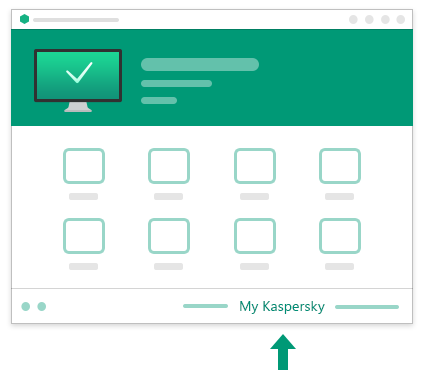Een apparaat verbinden met je account
Om een apparaat te verbinden met je My Kaspersky-account, moet een Kaspersky-applicatie op het apparaat verbonden zijn met je My Kaspersky-account.
Op het tabblad Apparaten kun je je verbonden apparaten bekijken en een apparaat toevoegen aan je My Kaspersky-account.
- Meld je aan bij My Kaspersky vanaf het apparaat dat je wilt verbinden.
- Ga naar het tabblad Apparaten.
- Klik op de knop Apparaat toevoegen.
- Selecteer het besturingssysteem van je apparaat.
- Selecteer een Kaspersky-applicatie die je op je apparaat wilt installeren en klik op de knop Volgende.
- Selecteer een abonnement dat je met een applicatie wilt gebruiken.
- Klik op de knop Downloaden en bevestig de standaard downloadoptie.
In het gedeelte Andere downloads vind je andere downloadopties, zoals een QR-code of een koppeling die naar je e-mailadres wordt gestuurd. Voor meer informatie raadpleeg je Je abonnement naar een apparaat versturen.
- Download, installeer en start de applicatie op je apparaat.
Het apparaat is verbonden met je account en het apparaatpaneel verschijnt in het gedeelte Apparaten in My Kaspersky. Tevens wordt de informatie over het gebruikte abonnement in de verbonden applicatie toegevoegd aan je account. Een abonnementpaneel verschijnt in het gedeelte Abonnementen.
Wanneer je een Kaspersky-applicatie downloadt en installeert via My Kaspersky, kan de applicatie automatisch verbinding maken met je My Kaspersky-account en het relevante abonnement gebruiken. Anders wordt je mogelijk gevraagd om je aan te melden bij je My Kaspersky-account tijdens de eerste configuratie van de applicatie die je installeert. Voor meer informatie raadpleeg je Je gekochte apps downloaden.
Het is mogelijk dat de Kaspersky-applicatie voor Linux niet automatisch verbinding maakt met je My Kaspersky-account.
Je Linux-apparaat met je My Kaspersky-account verbinden met behulp van een activeringscode
- Ga naar het tabblad Abonnementen in My Kaspersky.
- Kopieer in het abonnementenpaneel de activeringscode van het verplichte abonnement.
- Activeer Kaspersky voor Linux met je activeringscode tijdens de eerste configuratie of nadat je de applicatie hebt geïnstalleerd.
Raadpleeg voor meer informatie de Help van Kaspersky voor Linux op de website van de Klantenondersteuning.
Meer informatie over het verbinden van je applicatie met My Kaspersky vind je in de relevante Help voor de applicatie op de website van de Klantenondersteuning.
Apps die je kunt verbinden
- Kaspersky-applicatie (voor alle besturingssystemen)
- Kaspersky Anti-Virus 2015 of nieuwer
- Kaspersky Internet Security 2015 of nieuwer (voor alle besturingssystemen)
- Kaspersky Total Security 2015 of nieuwer
- Kaspersky Password Manager 2015 of nieuwer
- Kaspersky Safe Kids (voor alle besturingssystemen)
- Kaspersky Virus Scanner 2015 of nieuwer
- Kaspersky Virus Scanner for Mac 2015 of nieuwer
- Kaspersky Security Scanner 2015 of nieuwer
- Kaspersky VPN Secure Connection (voor alle besturingssystemen)
De applicatie is mogelijk niet in alle regio's beschikbaar wegens lokale wetgeving. Zie Regionale beperkingen voor meer informatie.
- Kaspersky Security Cloud (Personal en Family)
Als je een oudere versie van een Kaspersky-applicatie gebruikt, vind je hieronder instructies voor je applicatie:
- Kaspersky Anti-Virus
- Start de Kaspersky-applicatie op het apparaat.
- Ga in het hoofdvenster van de applicatie naar Meer tools → Bescherming voor alle apparaten → Maak verbinding met My Kaspersky.
- Voer de gebruikersgegevens van je My Kaspersky-account in.
- Klik op de knop Aanmelden.
Het apparaat is verbonden met je account en het apparaatpaneel verschijnt in het gedeelte Apparaten in My Kaspersky. Tevens wordt de informatie over het gebruikte abonnement in de verbonden applicatie toegevoegd aan je account. Een abonnementpaneel verschijnt in het gedeelte Abonnementen.
- Kaspersky Internet Security
- Start de Kaspersky-applicatie op het apparaat.
- Ga in het hoofdvenster van de applicatie naar My Kaspersky.
- Voer de gebruikersgegevens van je My Kaspersky-account in.
- Klik op de knop Aanmelden.
Het apparaat is verbonden met je account en het apparaatpaneel verschijnt in het gedeelte Apparaten in My Kaspersky. Tevens wordt de informatie over het gebruikte abonnement in de verbonden applicatie toegevoegd aan je account. Een abonnementpaneel verschijnt in het gedeelte Abonnementen.
- Kaspersky Internet Security for Mac
- Start de Kaspersky-applicatie op het apparaat.
- Klik in het hoofdvenster van de applicatie op de knop Aanmelden.
Het venster Aanmelden bij My Kaspersky wordt geopend.
- Voer de gebruikersgegevens van je My Kaspersky-account in.
- Klik op de knop Aanmelden.
Het apparaat is verbonden met je account en het apparaatpaneel verschijnt in het gedeelte Apparaten in My Kaspersky. Tevens wordt de informatie over het gebruikte abonnement in de verbonden applicatie toegevoegd aan je account. Een abonnementpaneel verschijnt in het gedeelte Abonnementen.
- Kaspersky Internet Security for Android
- Start de Kaspersky-applicatie op het apparaat.
- Ga in het hoofdvenster van de applicatie naar Anti-Diefstal → Doorgaan → Ik heb een account.
- Voer de gebruikersgegevens van je My Kaspersky-account in.
- Klik op de knop Aanmelden.
Het apparaat is verbonden met je account en het apparaatpaneel verschijnt in het gedeelte Apparaten in My Kaspersky. Tevens wordt de informatie over het gebruikte abonnement in de verbonden applicatie toegevoegd aan je account. Een abonnementpaneel verschijnt in het gedeelte Abonnementen.
Kaspersky-apps voor Android zijn niet beschikbaar in China vanwege lokale wetgeving. Raadpleeg Regionale beperkingen voor meer informatie.
- Kaspersky Total Security
- Start de Kaspersky-applicatie op het apparaat.
- Ga in het hoofdvenster van de applicatie naar Bescherming voor alle apparaten → Maak verbinding met My Kaspersky.
- Voer de gebruikersgegevens van je My Kaspersky-account in.
- Klik op de knop Aanmelden.
Het apparaat is verbonden met je account en het apparaatpaneel verschijnt in het gedeelte Apparaten in My Kaspersky. Tevens wordt de informatie over het gebruikte abonnement in de verbonden applicatie toegevoegd aan je account. Een abonnementpaneel verschijnt in het gedeelte Abonnementen.
Mogelijk heb je ook de mogelijkheid om je aan te melden bij je My Kaspersky-account nadat je een applicatie hebt geactiveerd, bijvoorbeeld met een activeringscode. De koppeling voor de verbinding van een apparaat met My Kaspersky kan eruitzien als op de volgende afbeelding:
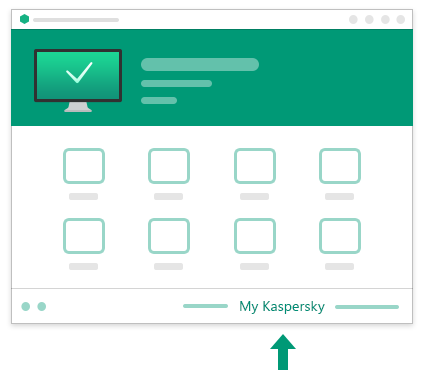
De verbindingskoppeling in het hoofdvenster van de applicatie
Je kunt maximaal 500 apparaten verbinden met je My Kaspersky-account.
Naar boven